업무용도나 프리젠테이션등으로 파워포인트(PowerPoint)를 활용하게 되는데 PPT에서 새로운문서를 만들기 위해서는 그시안에 맞게 디자인을 해야하지만 처음부터 시안에 맞게 테마를 꾸며야하지만 조금은 막막한경우가 있을텐데요.
PPT에서는 기본적으로 만들어져있는 기본테마를 불러와서 수정을한다면 좀더 쉽게 테마나 서식파일을 만들어줄수가 있습니다. 또한, 마이크로소프트에서는 오피스 문서를 사용자의 편의를위해 제한없이 사용할수있도록 지원하고 있는데요.
■ PPT에서 지원하는 테마와 마이크로소프트(microsoft)제공하고있는 무료테마를 불러와볼까요. 먼저 기본테마를 불러오고싶다면 '오피스 단추 > 새로 만들기' 를 선택하여 새 프레젠테이션을 불러올수가 있습니다.
■ 아래의 이미지와같이 새 프레젠테이션창을 불러왔다면 서식파일에서 '설치된 테마' 에서 사용할만한 테마를 불러와서 적용해 볼수가 있습니다. 기본테마의 경우에는 디자인이 단조롭거나 조잡하다고 생각이 들수가 있습니다.
■ 좀더 괜찮은테마를 불러오고싶다면 아래의 그림과같이 '마이크로소프트' 공식홈을 통해서 PPT 테마를 지원하고 있습니다. 공식홈페이지의 카테고리에서 '제품 > Office' 메뉴를 선택합니다.
■ 오피스(Office)메뉴에서 '서식 파일' 을 선택을하여서 PowerPoint 무료테마를 선택하여 내려받는것이 가능합니다. 오피스 온라인용으로 카테고리별로 사용가능한 템플릿을 지원하고 있으며 엑셀, 워드문서도 지원하고 있습니다.
처음부터 테마를 만드는것이 초보자에게는 쉽지가 않으므로 무료제공하는 테마를 활용하여서 테마를 수정하거나 꾸며볼수가 있습니다.







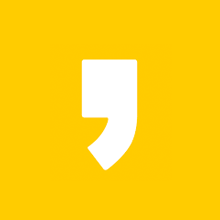




최근댓글